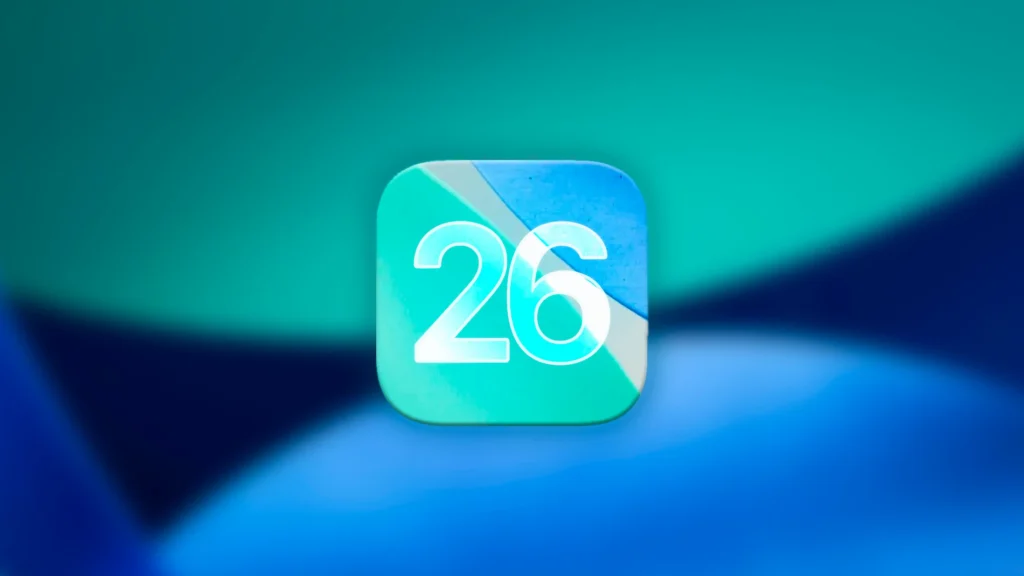
La bestia ya está entre nosotros. iOS 26, una de las actualizaciones más profundas y esperadas de los últimos años, ya ha comenzado su despliegue global. Y aunque todas las miradas se han centrado en su nuevo y polémico diseño «Liquid Glass», la verdadera magia, como siempre en Apple, está en los pequeños detalles, en esas funciones ocultas que, una vez que las activas, te cambian la vida.
Llevo meses destripando cada rincón de la beta de iOS 26, y como tu Gurú de confianza, he preparado la guía de combate definitiva. Olvídate de las novedades de marketing. Estas son las 6 funciones que debes activar ahora mismo para convertir tu iPhone en una máquina más inteligente, más eficiente y, sobre todo, mucho menos molesta.
1. El muro anti-spam definitivo: acaba con las llamadas de telemarketing
Empezamos por la que es, sin ninguna duda, la mejor función de iOS 26. Una herramienta que, por sí sola, justifica la actualización. Se acabó el terror de las llamadas de números desconocidos a la hora de la siesta. Apple ha creado el muro anti-spam definitivo.
Dentro de Ajustes > Teléfono, encontrarás una nueva opción llamada «Solicitar motivo de la llamada». Al activarla, cada vez que te llame un número que no está en tu agenda, el sistema operativo interceptará la llamada. La persona al otro lado tendrá que identificarse y decir el motivo de su llamada a Siri, y tú recibirás una transcripción en tiempo real en tu pantalla. Con esa información, podrás decidir si descuelgas o si mandas al pesado de turno al limbo digital. Es una genialidad que aniquila de un plumazo a todas las llamadas de bots.
2. El guardián inteligente de tu batería: el modo de consumo adaptativo
Todos conocemos el «Modo de bajo consumo», ese botón del pánico que pulsamos cuando vemos que no llegamos al final del día. Ahora, iOS 26 introduce un hermano mucho más inteligente: el «Consumo adaptativo».
Al activarlo en Ajustes > Batería > Modo de consumo, el iPhone aprenderá de tus patrones de uso. Si detecta que estás en un día de uso intensivo y que la batería se está drenando más rápido de lo normal, el sistema hará pequeños ajustes de forma proactiva para alargar la autonomía: reducirá ligeramente la potencia del chip, bajará un poco el brillo o limitará la actividad en segundo plano, todo ello sin que apenas lo notes.
3. Widgets donde de verdad los necesitas: en la parte inferior
Parece una tontería, pero es una de las mejoras de usabilidad más inteligentes de iOS 26. Por fin, podemos colocar los widgets de la pantalla de bloqueo en la zona inferior, justo encima de los botones de la linterna y la cámara.
Esta zona es mucho más accesible para el pulgar, haciendo que sea infinitamente más cómodo interactuar con ellos. Puedes poner el widget del tiempo, el de la batería de tu Apple Watch o un acceso directo a tu app de notas. Simplemente, mantén pulsada la pantalla de bloqueo para personalizarla y arrastra tus widgets a la nueva zona inferior.
4. El despertador a tu medida: tú decides cuánto dura el «cinco minutitos más»
Si eres de los que libra una batalla épica cada mañana con el botón de «posponer» del despertador, esta función es para ti. Hasta ahora, el tiempo de repetición era fijo. En iOS 26, por fin, puedes personalizarlo.
Al editar una alarma en la app Reloj, verás un nuevo ajuste llamado «Posponer durante». Ahí podrás elegir un periodo entre 1 y 15 minutos, para que el «cinco minutitos más» dure exactamente lo que tú quieras.

5. Tus fotos como nunca las habías visto: fondos de pantalla con efecto 3D
iOS 26 esconde un nuevo y espectacular motor que convierte tus fotos 2D en imágenes con un sutil pero impresionante efecto 3D o «espacial». Y lo mejor es que puedes usarlo para crear fondos de pantalla que dejarán a todo el mundo boquiabierto.
Al personalizar tu pantalla de bloqueo, elige una foto de tu galería y busca un nuevo icono con forma de hexágono. Al pulsarlo, la IA de Apple analizará la profundidad de la imagen y le dará un efecto tridimensional increíble.
6. Convierte tus AirPods en un micrófono de solapa profesional
Este es un truco brutal para los creadores de contenido. Si tienes unos AirPods 4 o unos AirPods Pro 2 o 3, ahora puedes usarlos como micrófono externo al grabar vídeo con la app de Cámara.
La calidad del audio mejorará de forma espectacular, especialmente si estás grabando a alguien hablando a cierta distancia. Para activarlo, empieza a grabar, desliza el Centro de Control, mantén pulsado el control de la cámara y, en «Entrada», selecciona tus AirPods.
¿Conocías todos estos trucos? ¿Cuál es tu función favorita de iOS 26? La batalla por el mejor sistema operativo se libra en estos pequeños detalles. Déjanos tu opinión en los comentarios y únete a la discusión en Instagram, Facebook y YouTube.
